溫馨提示×
您好,登錄后才能下訂單哦!
點擊 登錄注冊 即表示同意《億速云用戶服務條款》
您好,登錄后才能下訂單哦!
小編給大家分享一下pandas如何讀取Excel并輸出,希望大家閱讀完這篇文章之后都有所收獲,下面讓我們一起去探討吧!
首先要導入庫函數,numpy庫和 pandas
In[2]: import numpy as np
In[3]: import pandas as pd
讀取D盤下面的體檢結果.xlsx文件,讀取后就轉換成DataFrame結構數據了
原始Excel表截圖如下圖:
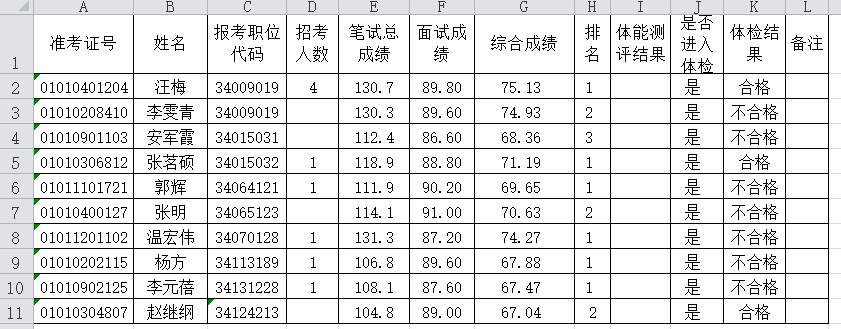
讀取后顯示結果如下,與原表一致:
In[4]: df = pd.read_excel('D:\體檢結果.xlsx', '體檢結果')
In[5]: df
Out[5]:
準考證號 姓名 報考職位代碼 招考人數 筆試總成績 ... 排名 體能測評結果 是否進入體檢 體檢結果 備注
0 1010401204 汪梅 34009019 4.0 130.7 ... 1 NaN 是 合格 NaN
1 1010208410 李雯青 34009019 NaN 130.3 ... 2 NaN 是 不合格 NaN
2 1010901103 安軍霞 34015031 NaN 112.4 ... 3 NaN 是 不合格 NaN
3 1010306812 張茗碩 34015032 1.0 118.9 ... 1 NaN 是 合格 NaN
4 1011101721 郭輝 34064121 1.0 111.9 ... 1 NaN 是 不合格 NaN
5 1010400127 張明 34065123 NaN 114.1 ... 2 NaN 是 不合格 NaN
6 1011201102 溫宏偉 34070128 1.0 131.3 ... 1 NaN 是 不合格 NaN
7 1010202115 楊方 34113189 1.0 106.8 ... 1 NaN 是 不合格 NaN
8 1010902125 李元蓓 34131228 1.0 108.1 ... 1 NaN 是 不合格 NaN
9 1010304807 趙繼綱 34124213 NaN 104.8 ... 2 NaN 是 合格 NaN
[10 rows x 12 columns]
In[6]: df = df.T
In[7]: df.to_excel('D:\體檢結果1.xlsx', sheet_name='轉置')
轉置后Excel表截圖如下:
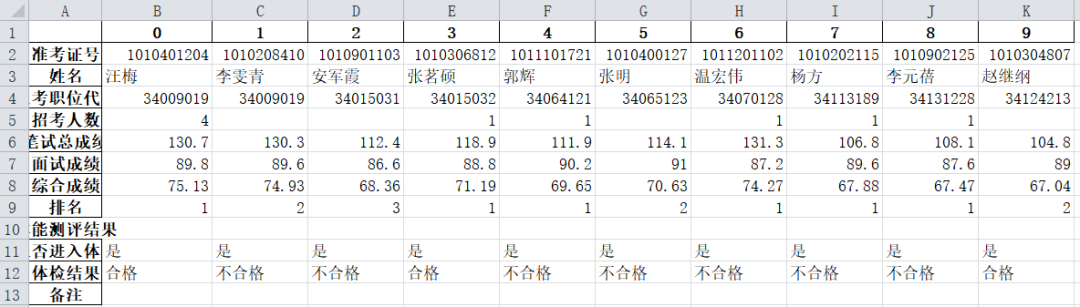
sort_index按照標簽排序,其中axis為0代表按行標簽排序,1代表按列標簽排序;ascending:True代表升序,False代表降序;
下面程序為按列標簽降序排序:
In[8]: df = df.sort_index(axis=1, ascending=False)
In[9]: df.to_excel('D:\體檢結果1.xlsx', sheet_name='按列排序')
排序后Excel表截圖如下
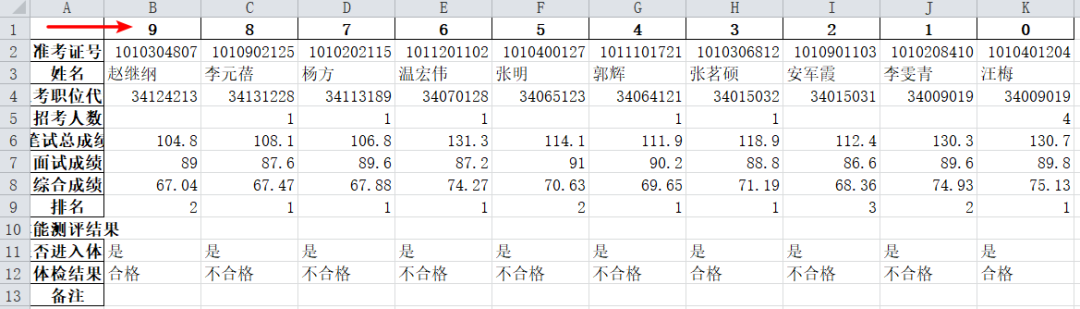
sort_values按照指定列名排序
下面程序為按筆試成績升序排列:
In[10]: df = df.sort_values(by='筆試總成績')
In[11]: df.to_excel('D:\體檢結果1.xlsx', sheet_name='筆試總成績升序')
排序后Excel表截圖如下
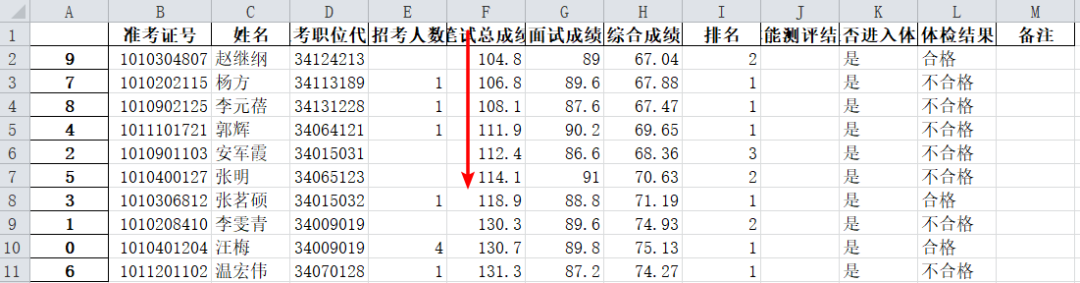
看完了這篇文章,相信你對“pandas如何讀取Excel并輸出”有了一定的了解,如果想了解更多相關知識,歡迎關注億速云行業資訊頻道,感謝各位的閱讀!
免責聲明:本站發布的內容(圖片、視頻和文字)以原創、轉載和分享為主,文章觀點不代表本網站立場,如果涉及侵權請聯系站長郵箱:is@yisu.com進行舉報,并提供相關證據,一經查實,將立刻刪除涉嫌侵權內容。